苹果电脑弄成正常桌面图标 苹果mac桌面上怎么添加图标
更新时间:2025-04-07 12:44:45作者:yang
苹果电脑的桌面图标是我们日常使用电脑时经常看到的,但有时候可能会出现一些问题导致图标不正常显示或者丢失,在苹果Mac电脑上添加图标也是一项常见的操作,可以让我们更方便地访问常用的应用程序或文件。接下来我们将介绍如何将苹果电脑的桌面图标弄成正常显示,并向您展示如何在苹果Mac桌面上添加新的图标。愿本文能对您有所帮助。
具体方法:
1.这里以正常方式设置,点击文件,点击窗口。
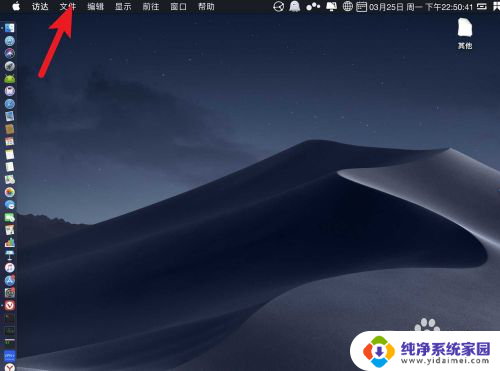
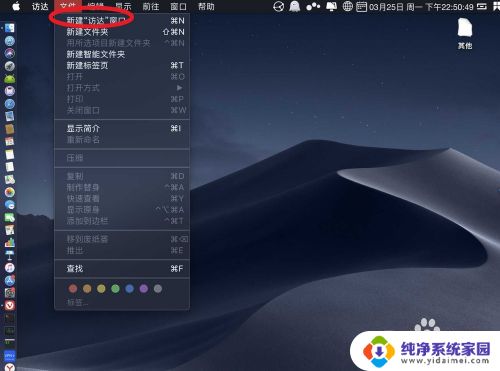
2.点击应用,然后选择要放入到桌面的应用。全部那么cmmand+a。
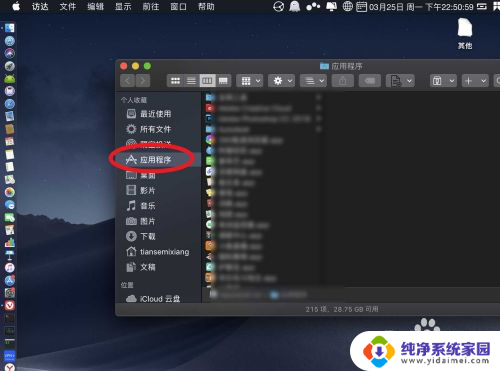
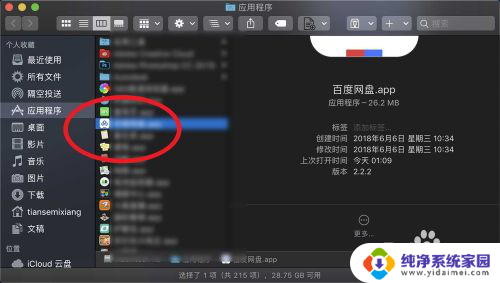
3.右键制作替身,替身是有个黑色箭头的,那么把替身拖入到桌面。
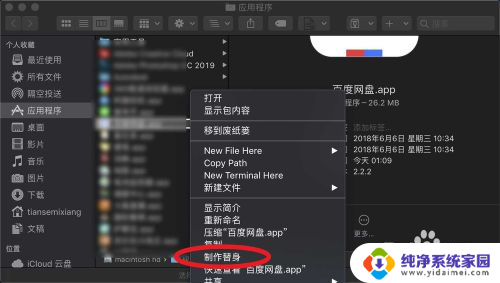
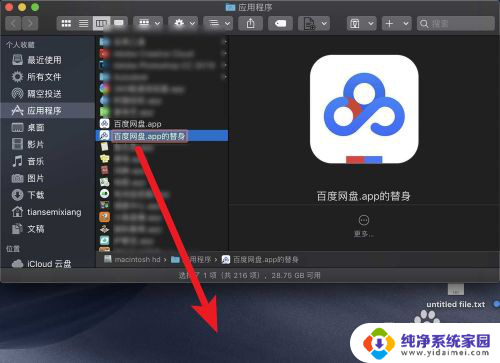
4.原来的提示可以选中,右键移动废纸篓上删除。那么此时桌面有了应用图标。
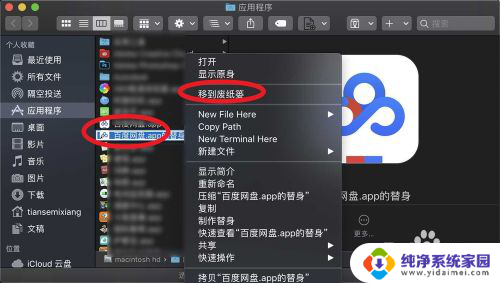
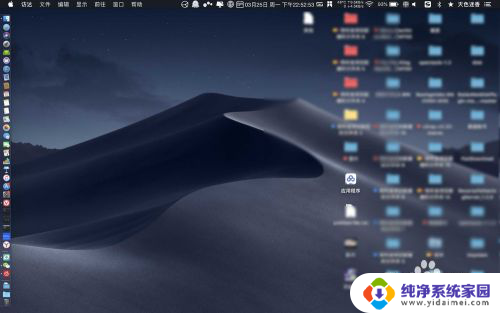
5.点击它就可以打开软件,图标也就放入到桌面上了的。
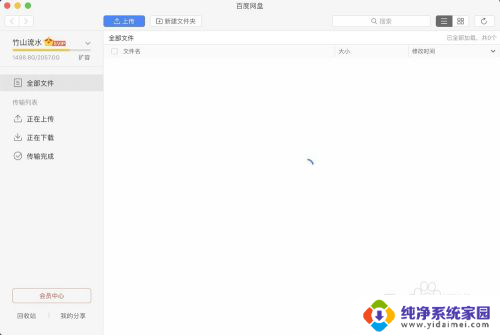
以上就是苹果电脑弄成正常桌面图标的全部内容,有出现这种现象的小伙伴不妨根据小编的方法来解决吧,希望能够对大家有所帮助。
苹果电脑弄成正常桌面图标 苹果mac桌面上怎么添加图标相关教程
- 苹果系统桌面图标怎么设置 苹果软件桌面图标更改方法
- 苹果笔记本怎么把图标放桌面 苹果mac如何将图标拖放到桌面
- 苹果电脑怎么把软件移到桌面 苹果MacBook怎样把软件图标或APP图标固定到桌面上
- 不小心把桌面图标删了怎么恢复苹果 如何恢复苹果桌面图标删除后的图标
- 苹果更改图标 怎么更改苹果软件桌面图标
- 苹果桌面怎么添加小组件 苹果手机如何添加桌面小组件
- 苹果电脑桌面图标隐藏了怎么恢复 Mac电脑桌面图标不见了怎么办
- 苹果怎么在桌面添加小组件 苹果手机如何添加桌面小组件
- 苹果桌面小组件怎么添加 Mac桌面如何添加小组件
- 微信怎么设置桌面图标 怎么在电脑桌面上添加微信图标
- 笔记本开机按f1才能开机 电脑每次启动都要按F1怎么解决
- 电脑打印机怎么设置默认打印机 怎么在电脑上设置默认打印机
- windows取消pin登录 如何关闭Windows 10开机PIN码
- 刚刚删除的应用怎么恢复 安卓手机卸载应用后怎么恢复
- word用户名怎么改 Word用户名怎么改
- 电脑宽带错误651是怎么回事 宽带连接出现651错误怎么办